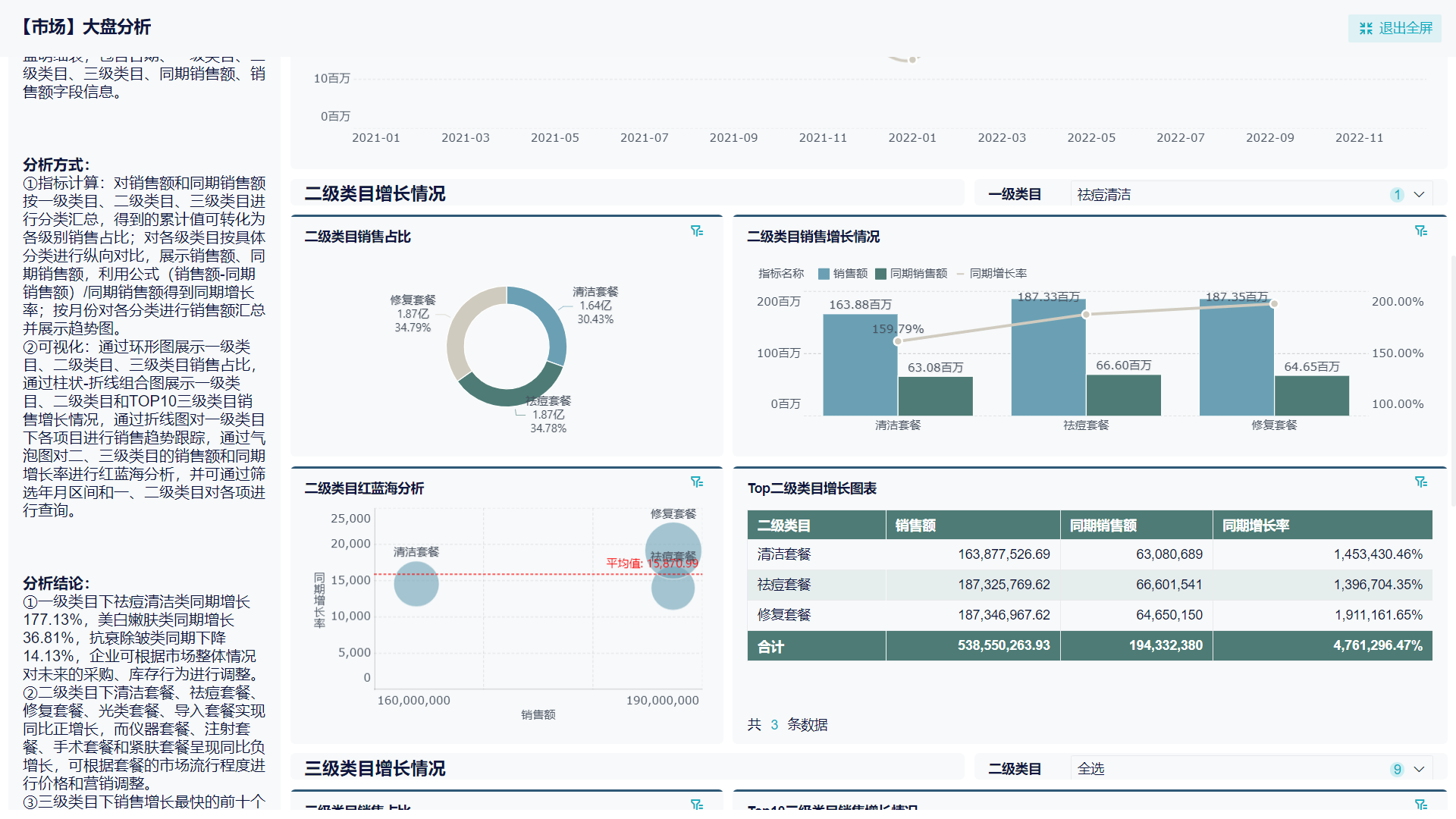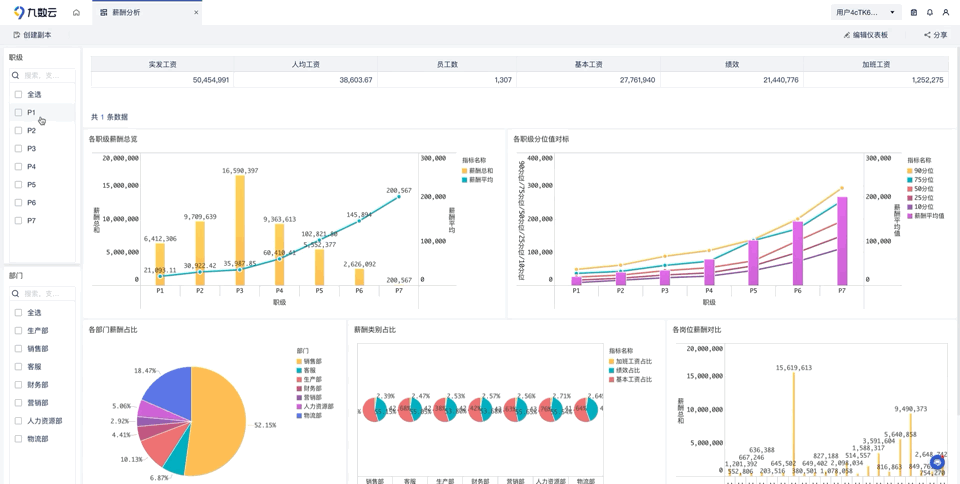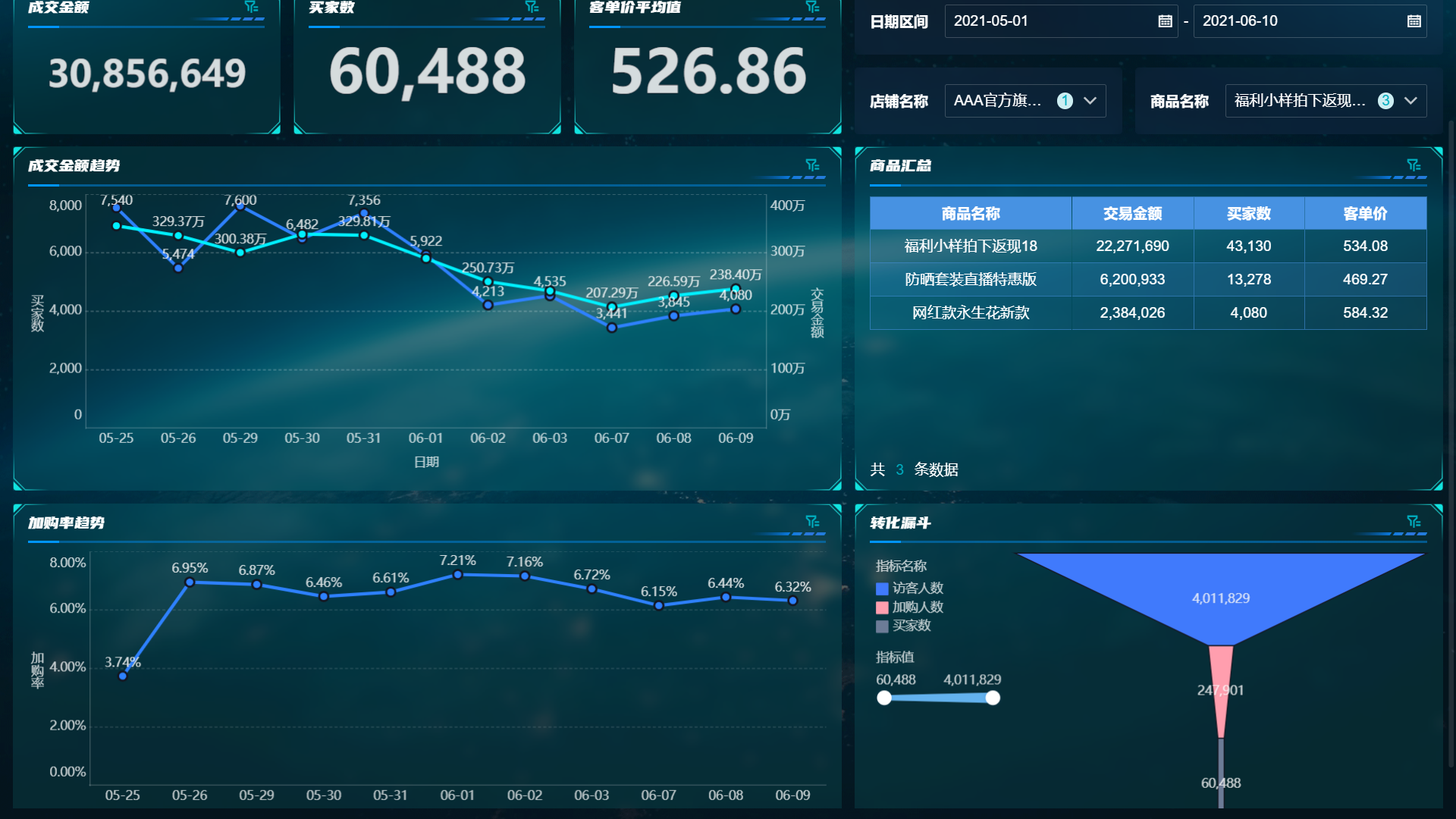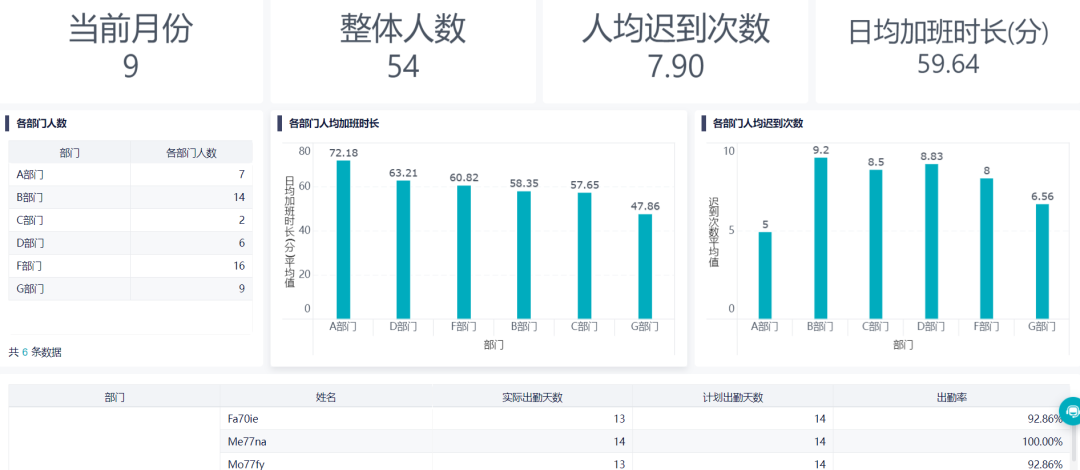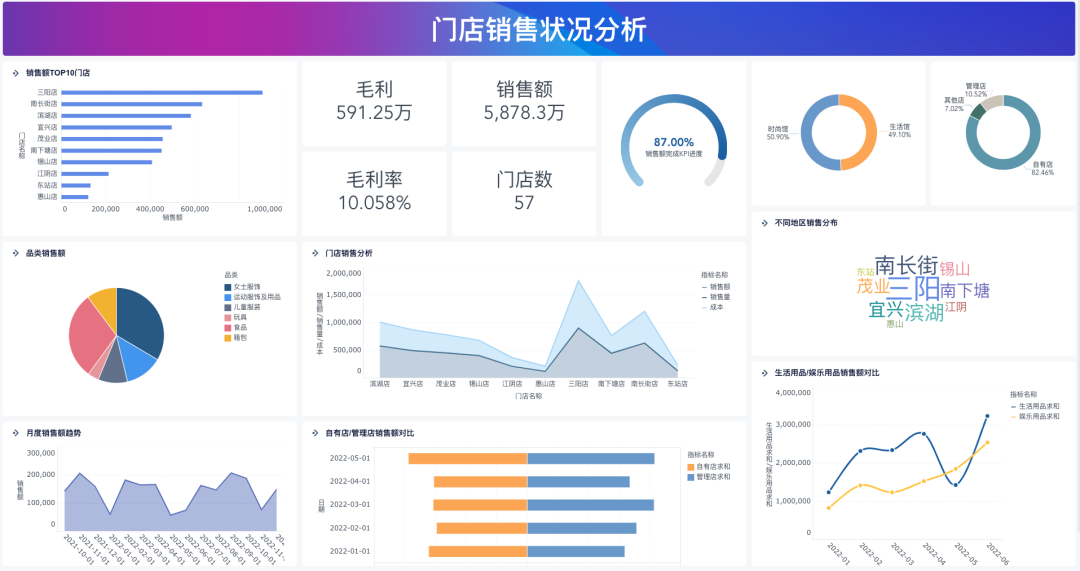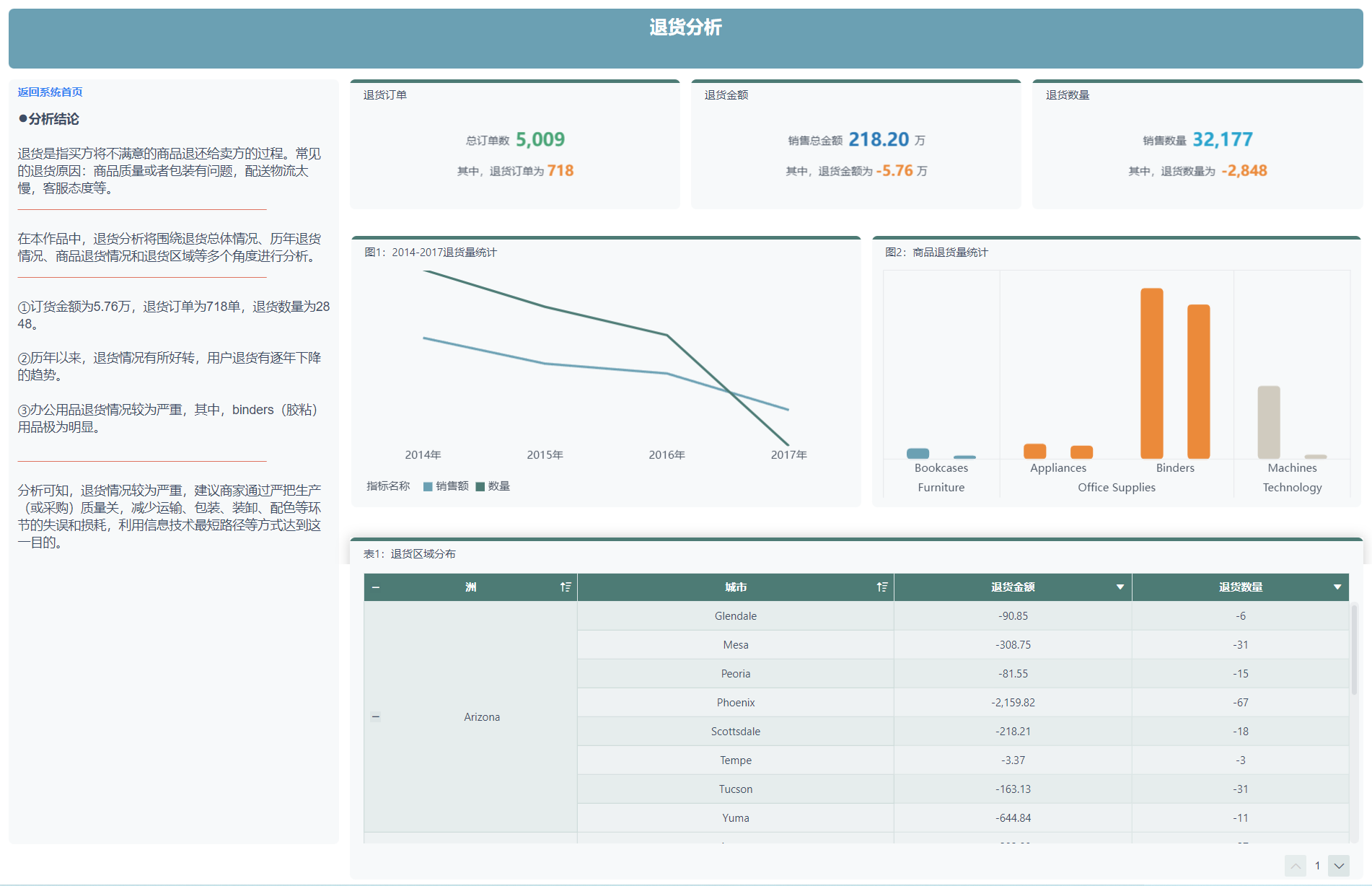数据分析 切片器 筛选器的介绍和运用
筛选器的作用就是筛选,也就是只选择出当前想看的数据内容,不想看见的就隐藏。
在数据分析与图表制作的过程中,经常会有这样的情况:需要点击相应的数据,就可以直接跳转到对应的区域;或者点击相应的类别,筛选出对应的数据。这种方式能实现多维度数据表达,提高工作效率,同时图表界面简洁大方。我们通常会使用数据分析 切片器和筛选器来完成这个效果。
什么是切片器和筛选器?
数据分析 切片器是Excel透视表的一个重要部分,不仅操作简单,功能也很强大,简单来说Excel切片器就是一个可视化的筛选工具,在BI工具里通常会更直接的用“筛选器”来命名,顾名思义,筛选器的作用就是筛选,也就是只选择出当前想看的内容,不想看见的就隐藏。
那么,这种数据分析 切片器和筛选器应该怎么制作呢?接下来就跟着九数云一起看看吧!
Excel如何创建数据分析 切片器?
点击「设计」-「工具」-「插入切片器」,在弹出的选项框中选择我们需要筛选的内容后确定。接着回到表格,我们在弹出的切片器中点击刚刚设置的筛选内容后表格就会转到相应筛选的内容。


BI工具如何创建数据分析 筛选器?
时间筛选器:年份、年月、年季度、日期、日期面板、日期区间、年月区间
文本筛选器:下拉框、列表
权限筛选器:用户名、手机号
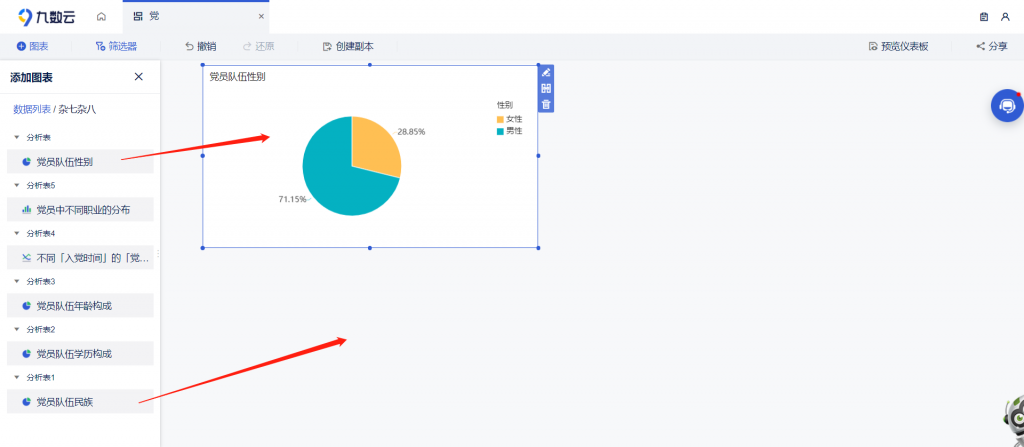
如下就是用九数云做的含【时间筛选器】和【文本筛选器:门店】的仪表板,当领导想更详细的了解每个城市【每家店铺】每种电器的销量,点击想要筛选的城市和门店,就可以详细的了解每个城市【每家店铺】的销量情况。这样是不是更直观一些呢?
选择筛选条件后,筛选器控制的图表会筛选出相应的数据,同时图表右上角会出现小漏斗图标,点击该图表可以查看筛选条件。
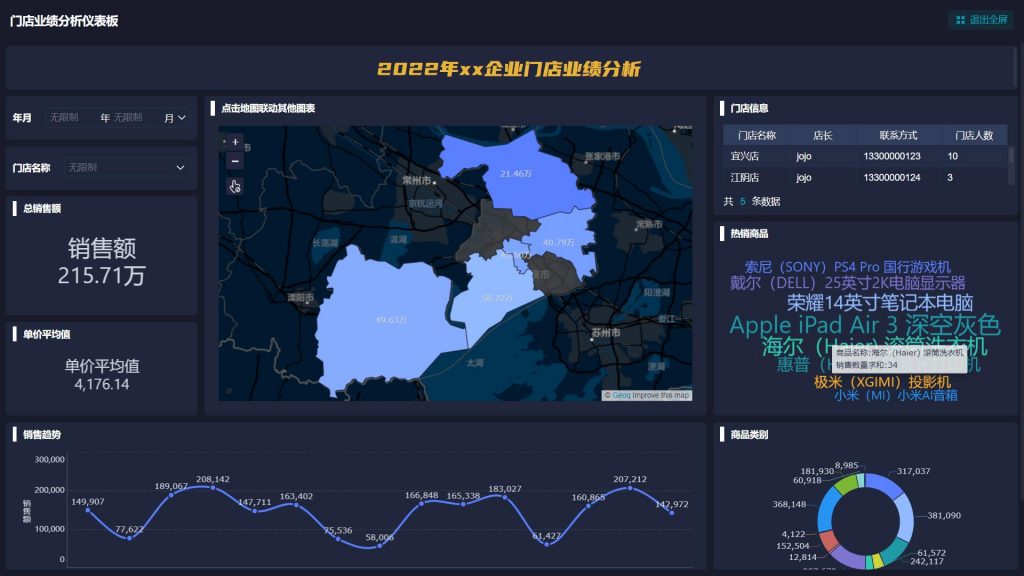
上一篇: 如何做图表分析数据?这种方法更直观
下一篇: 再见excel,更炫酷的excel数据分析软件免费放送!